VPNとは?VPN仮想プライベートネットワークのメリットとデメリット

VPNとは何か、そのメリットとデメリットは何でしょうか?WebTech360と一緒に、VPNの定義、そしてこのモデルとシステムを仕事にどのように適用するかについて考えてみましょう。
マフィアは、殺人犯、つまりマフィアが誰であるかを突き止めるパーティー ゲームです。プレイヤーは誰に投票して殺すか、そしてお互いを信頼できるかどうかを決定する必要があります。

Zoom でマフィアをプレイできるかどうか疑問に思っている場合は、これがあなたのためのガイドです。知っておくべきことをすべてお伝えし、Zoom やマフィアに関するあらゆる質問にもお答えします。
マフィアゲームとは何ですか?
マフィアはモスクワ州立大学心理学部のドミトリー・ダビドフによって創設された。これは 90 年代のことなので、このゲームはしばらく前から存在しており、現在でも広くプレイされています。
ゲームの目的は、マフィアの役割を持つプレイヤーが民間人を殺害することです。逆に、民間人はマフィアのメンバーが誰であるかを推測し、彼らを殺害しなければなりません。
15 人程度のゲームでは、マフィアが 3 人、刑事が 2 人、医師が 1 人、ナレーターが 1 人、民間人が 8 人になる可能性があります。マフィアと刑事の数は常に決まっているわけではないため、ホストによって異なります。通常、マフィアのメンバーの数は現在のプレイヤー数の 3 分の 1 です。
すべての役割には能力が関連付けられています。たとえば、ナレーターは実際のプレイヤーではありませんが、ペースと場所を設定するのはナレーターです。彼らは公平であり、ゲームが公平にプレイできるようにする必要があります。
マフィアのメンバーはゲームの悪役です。その目的は静かに殺すことです。彼らはナレーターに言われた夜に殺人をすることになります。日中、マフィアは民間人に溶け込み、自分たちが勝つために他の民間人を殺すよう説得しようとします。
医師は民間人であり、他の民間人を生き返らせる力を持っています。夜になると、医師は目を開けて、マフィアの被害者と思われる人物を指差すことがあります。彼らが正しければ、被害者は救われます。
探偵は民間人を助けるという重要な役割を果たします。彼らは誰がマフィアであるかを特定する力を持っています。夜になると、人を指さして身元を尋ねることがあります。
ナレーターは、相手がマフィアの場合はうなずき、そうでない場合は首を横に振ります。昼間、刑事は民間人がマフィアのメンバーを殺すのを手伝わなければなりません。彼らには権限があるため、民間人は彼らをより信頼する傾向がありますが、それが時には負担になることもあります。
誰を殺すかの投票を行うのは民間人だ。投票は多数決で行われ、誰かを殺すことに同意した場合、その人は死にます。彼らは日中のみ活動し、マフィアを追い詰める上で最も重要な役割を果たします。
民間人はお互いに自分がマフィアかどうかを尋ねなければなりません。マフィアが熟練していれば、検出を回避することができます。彼らは隠れて処刑を避けるために懸命に働かなければならないだろう。
家族、友人、同僚とZoomでマフィアをプレイする
Zoom でマフィアをプレイしているため、いくつかの変更を加える必要があります。ナレーターはプライベート メッセージで全員にどのような役割が与えられているかを通知します。この情報は、マフィア同士がやり取りする場合を除き、他の誰に対しても秘密にしておく必要があります。
プレイヤー全員が自分の役割を理解した後、ナレーターがゲームを開始します。すべてのマフィア ゲームと同様に、ラウンドは夜に始まります。誰もが目を閉じます。
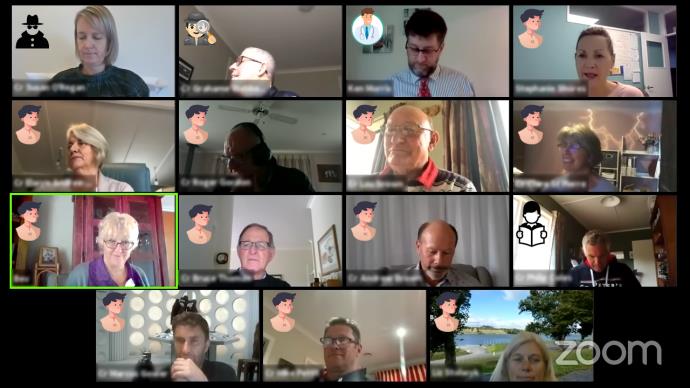
最初の夜、マフィアは誰を殺すかを決定します。彼らはナレーターにそのことを知らせ、次に医師が眠りから目覚めます。医師はマフィアが誰を殺すのかを推測し、ナレーターに知らせようとします。
次に、探偵は目を覚まし、ナレーターに誰の身元を知りたいかを内密に伝えます。オンライン環境では、ナレーターは個人的に「はい」または「いいえ」をテキストメッセージで返信します。ナレーターは「(役名)起きて」またはそれに類似した言葉を言う必要があります。
こうして最初の夜が終わり、ナレーターは都市や村に目を覚ますように言います。これで民間人は目を開けることができます。医師が被害者を救うことができなかった場合、被害者はマイクをミュートにしなければなりません。
彼らが救われた場合、ナレーターは意図した犠牲者に知らせません。しかし、これは医師が命を救ったことを意味します。今では民間人が勝つ可能性が高くなりました。
昼間は民間人同士が話し合い、誰がマフィアであるかを推測する時間です。彼らは刑事と協力して犯人の正体を突き止めなければなりません。マフィアは無実の民間人に投票することで混乱を招くこともあります。
これは、マフィアの数が民間人を上回るか、民間人がマ��ィアの殺害に成功するまで、昼夜を問わず繰り返されます。
殺された場合は見ているだけです。マイクがミュートになっており、カメラも無効になっている可能性があります。ただし、目を閉じる義務はもうないので、何が起こっているかを見ることができます。
夜にはマフィアが汚い仕事をしているのを見ることができます。すべてが目の前で展開されるのを見るのもとても楽しいです。死んでも好きなだけ観戦できる。
デイリーマフィア
Daily Mafia というオンライン コミュニティがあり、人々は Zoom でマフィアをプレイします。Chris Stottle によって 2013 年に始められました。当初、彼は友人や知人とプレイしたいだけでした。
しかし、コミュニティは大きく成長しました。彼らが過去に使用していたソフトウェアは、大規模なグループに対してはあまり効果的ではありませんでした。しかも、30人から50人くらいの人が、ほぼ一週間ずっとプレイしたいと思っていました。
このため、クリスはより良いソフトウェアを探す必要があり、Zoom を知りました。Zoomには参加者の名前が表示されました。プレイ時にプレーヤーのウィンドウに名前を付けるためにビデオ編集を使用する必要はありませんでした。
さらなるテストの結果、Zoom は音声とビデオの品質において以前のビデオ通話ソフトウェアよりも優れており、より優れたコンテンツを作成できることが判明しました。
このコミュニティは、誰もが Zoom でマフィアをプレイできることを証明しています。必要なのは、Zoom アカウント、プレーヤー、そしてゲームのプレイ方法に関する知識だけです。
よくある質問
Zoom でマフィアをプレイするのにどれくらい時間がかかりますか?
昼と夜のサイクルは通常 5 ~ 10 分間続きます。これはゲームが終了するまで続きます。マフィアは隠れようとするため、マフィアの試合は 30 分以上続くこともあります。
マフィアはウェアウルフとも呼ばれますか?
はい。狼男はマフィアと同じように機能し、夜に殺人を行います。村人と民間人は誰が狼男なのかを推理する必要があります。一部のバージョンでは探偵が予言者に置き換えられ、医師は登場しません。
Zoom マフィア用のカードが必要ですか?
いいえ、そうではありません。カードを使用すると、プレイヤーは簡単に不正行為を行うことができます。代わりに、Zoom Mafia はプライベート メッセージングを利用してプレイヤーに自分の役割を伝えます。
プレイヤーが目を開けることにした場合、カードを見ることができます。たとえそれが偶然だったとしても、民間人は不当な利益を得たことになる。これが、Zoom マフィアにカードが推奨されない理由です。
誰もが家にトランプを持っているわけではありません。ただし、Zoom では、誰もがプライベート メッセージング システムにアクセスできます。これにより、より関連性が高く、アクセスしやすくなります。
Zoomは無料で使えますか?
基本プランは利用無料で、1対1の通話は無料・無制限です。ただし、グループ会議は終了までに 40 分間しか継続できません。
小規模なマフィアのセッションには適しているかもしれませんが、大規模なセッションにはあまり適していません。このため、Zoom でのマフィア ナイトを定期的に開催する予定がある場合は、より良いプランの料金を支払う必要があります。
基本プランでは最大100名まで参加できるので、人数が多くても心配する必要がないのが嬉しいポイントです。とにかくマフィアにとって100人のプレイヤーは多すぎます。
あなたの記録はマフィアを拡大することができますか?
はい、ホストが録画するか許可を与えている限り、Zoom ミーティングを録画できます。録画をコンピューターまたは好みのクラウド サービスに保存することを選択できます。
Zoom の内蔵機能またはサードパーティ ソフトウェアを使用して画面を録画できます。後者はZoomに全く接続していないので勝手にできます。ホストは、必要に応じてサードパーティ ソフトウェアを使用することもできます。
あなたはマフィアですか?
Zoom でマフィアをプレイすると、別の場所にいる友人や家族と一緒にゲームを楽しむことができます。効果的であるだけでなく、必要に応じてすべてを記録することもできます。後から見返してハイライトを見て笑うこともできます。
Zoom でマフィアをプレイするのは好きですか? あなたはこのゲームを人狼と呼びますか、それともマフィアと呼びますか? 以下のコメントセクションでお知らせください。
VPNとは何か、そのメリットとデメリットは何でしょうか?WebTech360と一緒に、VPNの定義、そしてこのモデルとシステムを仕事にどのように適用するかについて考えてみましょう。
Windows セキュリティは、基本的なウイルス対策だけにとどまりません。フィッシング詐欺の防止、ランサムウェアのブロック、悪意のあるアプリの実行防止など、様々な機能を備えています。しかし、これらの機能はメニューの階層構造に隠れているため、見つけにくいのが現状です。
一度学んで実際に試してみると、暗号化は驚くほど使いやすく、日常生活に非常に実用的であることがわかります。
以下の記事では、Windows 7で削除されたデータを復元するためのサポートツールRecuva Portableの基本操作をご紹介します。Recuva Portableを使えば、USBメモリにデータを保存し、必要な時にいつでも使用できます。このツールはコンパクトでシンプルで使いやすく、以下のような機能を備えています。
CCleaner はわずか数分で重複ファイルをスキャンし、どのファイルを安全に削除できるかを判断できるようにします。
Windows 11 でダウンロード フォルダーを C ドライブから別のドライブに移動すると、C ドライブの容量が削減され、コンピューターの動作がスムーズになります。
これは、Microsoft ではなく独自のスケジュールで更新が行われるように、システムを強化および調整する方法です。
Windows ファイルエクスプローラーには、ファイルの表示方法を変更するためのオプションが多数用意されています。しかし、システムのセキュリティにとって非常に重要なオプションが、デフォルトで無効になっていることをご存知ない方もいるかもしれません。
適切なツールを使用すれば、システムをスキャンして、システムに潜んでいる可能性のあるスパイウェア、アドウェア、その他の悪意のあるプログラムを削除できます。
以下は、新しいコンピュータをインストールするときに推奨されるソフトウェアのリストです。これにより、コンピュータに最も必要な最適なアプリケーションを選択できます。
フラッシュドライブにオペレーティングシステム全体を保存しておくと、特にノートパソコンをお持ちでない場合、非常に便利です。しかし、この機能はLinuxディストリビューションに限ったものではありません。Windowsインストールのクローン作成に挑戦してみましょう。
これらのサービスのいくつかをオフにすると、日常の使用に影響を与えずに、バッテリー寿命を大幅に節約できます。
Ctrl + Z は、Windows で非常によく使われるキーの組み合わせです。基本的に、Ctrl + Z を使用すると、Windows のすべての領域で操作を元に戻すことができます。
短縮URLは長いリンクを簡潔にするのに便利ですが、実際のリンク先を隠すことにもなります。マルウェアやフィッシング詐欺を回避したいのであれば、盲目的にリンクをクリックするのは賢明ではありません。
長い待ち時間の後、Windows 11 の最初のメジャー アップデートが正式にリリースされました。













